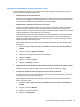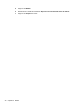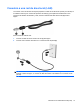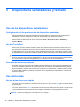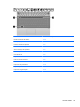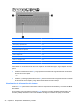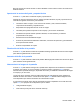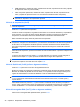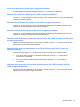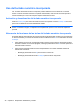Notebook PC User's Guide - Windows Vista
BIOS se muestra en formato decimal. La fecha del BIOS a veces indica el número de versión de la
ROM del sistema.
Apertura de la ventana de Ayuda y soporte técnico
Presione fn+f1 para abrir la ventana de Ayuda y soporte técnico.
Además de ofrecerle información sobre su sistema operativo Windows, Ayuda y soporte técnico le
suministra la siguiente información y herramientas:
● Información sobre su equipo, como el número de modelo y serie, software instalado,
componentes de hardware y especificaciones.
● Respuestas a las preguntas sobre el uso de su equipo.
● Tutoriales para ayudarle a aprender a usar el equipo y los recursos de Windows.
● Actualizaciones para el sistema operativo Windows, los controladores y el software
proporcionado en el equipo.
● Revisiones de la funcionalidad del equipo.
● Solución de problemas automatizada e interactiva, soluciones de reparación y procedimientos
de recuperación del sistema.
● Enlaces a especialistas en soporte
Disminución del brillo de la pantalla
Presione fn+f2 para disminuir el brillo de la pantalla. Mantenga presionada la tecla de acceso rápido
para disminuir gradualmente el nivel de brillo.
Aumento del brillo de la pantalla
Presione fn+f3 para aumentar el brillo de la pantalla. Mantenga presionada la tecla de acceso rápido
para aumentar el brillo gradualmente.
Alternancia de la imagen de la pantalla
Presione fn+f4 para alternar la imagen de la pantalla entre dispositivos de visualización conectados
al sistema. Por ejemplo, si se ha conectado un monitor al equipo, al presionar fn+f4 la imagen
alternará entre la pantalla del equipo, la pantalla del monitor y la exhibición simultánea de la imagen
en el equipo y en el monitor.
La mayoría de los monitores externos recibe información de vídeo desde el equipo mediante el
estándar de vídeo VGA externo. La tecla de acceso rápido fn+f4 también alterna imágenes entre
otros dispositivos que reciben información de vídeo desde el equipo.
A continuación se indican varios tipos de transmisión de vídeo compatibles con la tecla de acceso
rápido fn+f4, con ejemplos de los dispositivos que los utilizan:
● LCD (pantalla del equipo)
● VGA externo (la mayoría de los monitores externos)
Uso del teclado 35